 Tutorial sistem
Tutorial sistem
 Siri Windows
Siri Windows
 Selesaikan masalah yang plugin SVN di Eclipse selalu meminta input kata laluan
Selesaikan masalah yang plugin SVN di Eclipse selalu meminta input kata laluan
Selesaikan masalah yang plugin SVN di Eclipse selalu meminta input kata laluan
May 07, 2025 pm 05:03 PM1. Latar Belakang
Baru-baru ini, apabila menggunakan plug-in SVN untuk pengurusan kod gudang jauh di Eclipse, saya selalu mendorong untuk memasukkan kata laluan, yang sangat menjengkelkan. Setelah bekerja keras, saya akhirnya menyelesaikan masalah ini dan saya akan berkongsi dengan anda ~
2. Analisis mekanisme kata laluan pemalam SVN dan punca masalahApabila kami menggunakan plugin SVN untuk kali pertama dan masukkan kata laluan, fail yang menjimatkan kata laluan akan dihasilkan, dan kemudian plugin SVN akan membaca maklumat pengguna dan kata laluan secara lalai setiap kali. Apabila Eclipse dimulakan, maklumat konfigurasi akan dibaca secara automatik ke dalam cache program.
Selepas kata laluan SVN diubahsuai, adalah mustahil untuk log masuk semula, dan tidak ada petunjuk untuk memasukkan semula kata laluan. Pada masa ini, kami boleh memadamkan fail konfigurasi yang berkaitan dan biarkan plugin SVN mendorong kami untuk memasuki kata laluan. Walau bagaimanapun, Eclipse juga akan membaca fail cache terlebih dahulu. Selepas anda memadam fail konfigurasi, Eclipse juga akan membaca fail cache secara lalai. Oleh itu, apabila membaca maklumat SVN, anda sentiasa diminta untuk memasukkan nama pengguna dan kata laluan anda.
3. PenyelesaianKami boleh menyelesaikan masalah ini dalam dua langkah, mula -mula memadam fail yang berkaitan yang menyimpan maklumat log masuk SVN, dan kemudian mulakan semula Eclipse untuk membersihkan cache dan menjana semula.
1. Pertama, periksa antara muka SVN yang kami gunakan di Eclipse? Windows> Preference> Team> SVN #SVN Interface
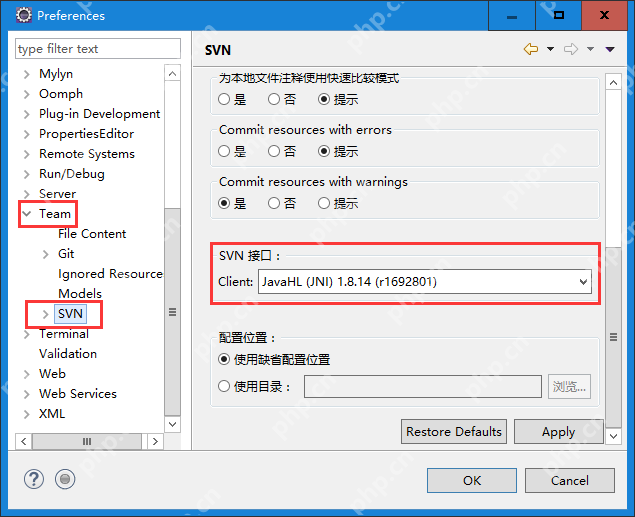
2. Jika anda menggunakan Javahl, cari direktori berikut dan padamkan fail dalam direktori auth.
Win7: C: \ Dokumen dan Tetapan \ Pentadbir \ Data Aplikasi \ Subversion
Win10: C: \ Users \ Nama Akaun Sistem \ AppData \ Roaming \ Subversion
3. Jika anda menggunakan svnkit, cari direktori berikut dan padamkan fail .keyring. {eclipse_home} \ configuration \ org.eclipse.core.runtime
Kerja itu selesai. Mulakan semula Eclipse sekali lagi dan gunakan plug-in akan mendapat petunjuk untuk memasuki semula nama pengguna dan kata laluan. Selepas menyimpan, anda tidak akan dibenarkan memasukkannya.
Atas ialah kandungan terperinci Selesaikan masalah yang plugin SVN di Eclipse selalu meminta input kata laluan. Untuk maklumat lanjut, sila ikut artikel berkaitan lain di laman web China PHP!

Alat AI Hot

Undress AI Tool
Gambar buka pakaian secara percuma

Undresser.AI Undress
Apl berkuasa AI untuk mencipta foto bogel yang realistik

AI Clothes Remover
Alat AI dalam talian untuk mengeluarkan pakaian daripada foto.

Clothoff.io
Penyingkiran pakaian AI

Video Face Swap
Tukar muka dalam mana-mana video dengan mudah menggunakan alat tukar muka AI percuma kami!

Artikel Panas

Alat panas

Notepad++7.3.1
Editor kod yang mudah digunakan dan percuma

SublimeText3 versi Cina
Versi Cina, sangat mudah digunakan

Hantar Studio 13.0.1
Persekitaran pembangunan bersepadu PHP yang berkuasa

Dreamweaver CS6
Alat pembangunan web visual

SublimeText3 versi Mac
Perisian penyuntingan kod peringkat Tuhan (SublimeText3)

Topik panas
 Bagaimana untuk menjalankan aplikasi sebagai pentadbir di Windows?
Jul 01, 2025 am 01:05 AM
Bagaimana untuk menjalankan aplikasi sebagai pentadbir di Windows?
Jul 01, 2025 am 01:05 AM
Untuk menjalankan program sebagai pentadbir, anda boleh menggunakan fungsi Windows sendiri: 1. Klik kanan menu untuk memilih "Run As Administrator", yang sesuai untuk senario kenaikan keistimewaan sementara; 2. Buat jalan pintas dan periksa "Run sebagai Pentadbir" untuk mencapai permulaan kenaikan keistimewaan automatik; 3. Gunakan penjadual tugas untuk mengkonfigurasi tugas automatik, sesuai untuk menjalankan program yang memerlukan keizinan pada asas yang dijadualkan atau latar belakang, perhatikan untuk menetapkan butiran seperti perubahan jalan dan cek kebenaran.
 Windows 'Mendapatkan Windows Sedia, Jangan Matikan Komputer Anda' tersekat
Jun 30, 2025 pm 05:18 PM
Windows 'Mendapatkan Windows Sedia, Jangan Matikan Komputer Anda' tersekat
Jun 30, 2025 pm 05:18 PM
Apabila anda menemui Windows yang tersangkut di antara muka "Getwindows Ready, jangan tukar komputer anda", anda harus terlebih dahulu mengesahkan sama ada ia benar -benar terperangkap; 1. Perhatikan sama ada cahaya penunjuk cakera keras berkelip, 2. Periksa sama ada bunyi kipas telah berubah, 3. Tunggu sekurang -kurangnya 30 hingga 60 minit untuk memastikan sistem mempunyai masa yang cukup untuk menyelesaikan operasi kemas kini.
 Sejarah papan klip Windows tidak berfungsi
Jun 30, 2025 pm 05:14 PM
Sejarah papan klip Windows tidak berfungsi
Jun 30, 2025 pm 05:14 PM
Apabila Sejarah Klip Papan Windows tidak berfungsi, anda boleh menyemak langkah -langkah berikut: 1. Sahkan bahawa fungsi sejarah papan klip diaktifkan, jalannya adalah "Tetapan> Sistem> Clipboard", dan jika ia tidak didayakan, Win V tidak akan bertindak balas; 2. Periksa sama ada jenis kandungan salinan terhad, seperti imej besar, format khas atau laluan fail tidak boleh disimpan; 3. Pastikan versi sistem menyokongnya, Windows 101809 dan ke atas, dan beberapa versi perusahaan atau LTSC tidak menyokongnya; 4. 5. Kosongkan cache papan klip atau tetapkan semula tetapan, tutup dan kemudian hidupkan "sejarah klip" atau jalankan arahan "Echooff | Clip" untuk membersihkan cache
 Windows Terjebak pada 'Perubahan Mengeluh yang Dibuat ke Komputer Anda'
Jul 05, 2025 am 02:51 AM
Windows Terjebak pada 'Perubahan Mengeluh yang Dibuat ke Komputer Anda'
Jul 05, 2025 am 02:51 AM
Komputer terjebak dalam antara muka "undo yang dibuat ke komputer", yang merupakan masalah biasa selepas kemas kini Windows gagal. Ia biasanya disebabkan oleh proses rollback yang terperangkap dan tidak boleh memasuki sistem secara normal. 1. 2. Jika tidak ada kemajuan untuk masa yang lama, anda boleh memaksa menutup dan memasuki persekitaran pemulihan (winre) beberapa kali, dan cuba memulakan pembaikan atau pemulihan sistem. 3. Selepas memasuki mod selamat, anda boleh menyahpasang rekod kemas kini terkini melalui panel kawalan. 4. Gunakan Prompt Command untuk melaksanakan arahan BootRec dalam persekitaran pemulihan untuk membaiki fail boot, atau jalankan SFC/ScanNow untuk memeriksa fail sistem. 5. Kaedah terakhir adalah menggunakan fungsi "Tetapkan semula komputer ini"
 Pelayan RPC tidak tersedia Windows
Jul 06, 2025 am 12:07 AM
Pelayan RPC tidak tersedia Windows
Jul 06, 2025 am 12:07 AM
Apabila menghadapi masalah "RPCServerisunavailable", pertama kali mengesahkan sama ada ia adalah pengecualian perkhidmatan tempatan atau masalah konfigurasi rangkaian. 1. Semak dan mulakan perkhidmatan RPC untuk memastikan jenis permulaannya adalah automatik. Jika ia tidak dapat dimulakan, periksa log acara; 2. Semak sambungan rangkaian dan tetapan firewall, uji firewall untuk mematikan firewall, periksa resolusi DNS dan sambungan rangkaian; 3. Jalankan arahan SFC/Scannow dan DISM untuk membaiki fail sistem; 4. Semak status pengawal dasar dan domain kumpulan dalam persekitaran domain, dan hubungi Jabatan IT untuk membantu pemprosesan. Secara beransur -ansur periksa secara urutan untuk mencari dan menyelesaikan masalah.
 Cara Memperbaiki Menu Konteks Klik Klik Kanan Di Windows
Jul 04, 2025 am 02:51 AM
Cara Memperbaiki Menu Konteks Klik Klik Kanan Di Windows
Jul 04, 2025 am 02:51 AM
Masalah melambatkan menu klik kanan biasanya disebabkan oleh sambungan atau perisian pihak ketiga yang dimuatkan oleh sistem. Penyelesaian termasuk pemalam penyelesaian masalah, mengoptimumkan tetapan, dan menyahpasang perisian yang mencurigakan. 1. Gunakan alat Shellexview untuk melihat dan melumpuhkan sambungan shell yang tidak penting, dan secara beransur-ansur menguji untuk mencari pemalam yang melambatkan menu klik kanan; 2. Bagi pengguna lanjutan, anda boleh menurunkan masa kelewatan menu hingga 0 atau 200 milisaat dengan mengubah nilai utama MenushowDelay dalam pendaftaran untuk mempercepatkan kelajuan tindak balas, tetapi anda perlu berhati -hati untuk membuat sandaran sebelum beroperasi untuk mengelakkan menyebabkan keabnormalan sistem; 3. Nyahpasang atau kemas kini perisian yang boleh menyebabkan konflik seperti alat mampatan lama, perisian tangkapan skrin, perisian antivirus, dan lain-lain, dan perhatikan sama ada menu klik kanan kembali normal. Sekiranya masalah itu dikurangkan, ini bermakna bahawa ia adalah masalah prestasi yang disebabkan oleh perisian.
 Masa Windows selalu salah
Jul 02, 2025 am 10:56 AM
Masa Windows selalu salah
Jul 02, 2025 am 10:56 AM
Windows Time tidak tepat disebabkan terutamanya oleh penyegerakan masa rangkaian yang tidak normal atau penuaan bateri CMOS. Penyelesaian termasuk: 1. Semak tetapan "masa internet" untuk memastikan penyegerakan diaktifkan dan gunakan time.windows.com atau ntp.aliyun.com; 2. Ubah suai kunci pendaftaran realtimeisuniversal ke 0 untuk mengenal pasti masa BIOS dengan betul; 3. Gantikan bateri CMOS Motherboard untuk mengelakkan masa menetapkan semula selepas gangguan kuasa; 4. Matikan "masa penjimatan siang-auto-penyesuaian" atau sahkan bahawa tetapan zon waktu adalah tepat. Pesanan penyelesaian masalah disyorkan untuk menetapkan perisian terlebih dahulu dan kemudian masalah perkakasan.
 Gateway lalai tidak tersedia Windows
Jul 08, 2025 am 02:21 AM
Gateway lalai tidak tersedia Windows
Jul 08, 2025 am 02:21 AM
Apabila anda menghadapi "lalai defaultgatewayisnotavailable", ini bermakna komputer tidak dapat menyambung ke penghala atau tidak mendapatkan alamat rangkaian dengan betul. 1. Pertama, mulakan semula penghala dan komputer, tunggu penghala bermula sepenuhnya sebelum cuba menyambung; 2. Periksa sama ada alamat IP ditetapkan untuk mendapatkan secara automatik, masukkan atribut rangkaian untuk memastikan bahawa "mendapatkan alamat IP secara automatik" dan "secara automatik mendapatkan alamat pelayan DNS" dipilih; 3. Jalankan IPConfig/Release dan IPConfig/Renew melalui Prompt Command untuk melepaskan dan mengaktifkan semula alamat IP, dan melaksanakan perintah Netsh untuk menetapkan semula komponen rangkaian jika perlu; 4. Semak pemacu kad rangkaian tanpa wayar, kemas kini atau pasang semula pemacu untuk memastikan ia berfungsi dengan normal.





